Κατά τη μετάβαση σε ένα νέο λειτουργικό σύστημα, η υπομονή είναι το κλειδί. Μπορεί να μην γνωρίζετε πώς να ρυθμίσετε σωστά τον υπολογιστή σας ή να εκτελέσετε βασικές ενέργειες όπως π.χ χωρισμός της οθόνης ή λήψη στιγμιότυπου οθόνης. Αλλά όσο περνάει ο καιρός, θα το κάνεις γρήγορα απολαύστε το νέο λειτουργικό σύστημα. Σε αυτόν τον γρήγορο οδηγό, θα σας δείξουμε πώς να τραβάτε διαφορετικούς τύπους στιγμιότυπων οθόνης στο ChromeOS.
Πώς τραβάτε ένα στιγμιότυπο οθόνης σε ένα Chromebook;
Πώς να τραβήξετε ένα στιγμιότυπο οθόνης πλήρους οθόνης
- Πάτα το Ctrl και Εμφάνιση παραθύρων πλήκτρα ταυτόχρονα.
-
Σημείωση: Το πλήκτρο «Εμφάνιση παραθύρων» είναι το έκτο πλήκτρο από τα αριστερά και έχει ένα εικονίδιο παραλληλόγραμμου με δύο γραμμές.
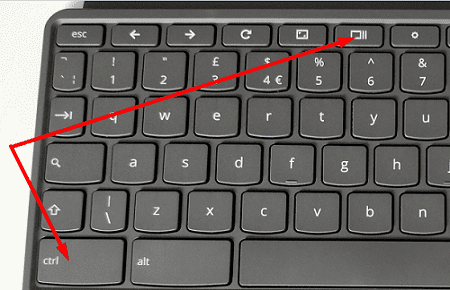
-
Σημείωση: Το πλήκτρο «Εμφάνιση παραθύρων» είναι το έκτο πλήκτρο από τα αριστερά και έχει ένα εικονίδιο παραλληλόγραμμου με δύο γραμμές.
- Το στιγμιότυπο οθόνης σας θα εμφανιστεί στην κάτω δεξιά γωνία της οθόνης.
- Κάντε κλικ στην εικόνα για περαιτέρω επεξεργασία.
Πώς να τραβήξετε ένα μερικό στιγμιότυπο οθόνης
- Πάτα το Μετατόπιση, Ctrl, και Εμφάνιση παραθύρων κλειδιά ταυτόχρονα.
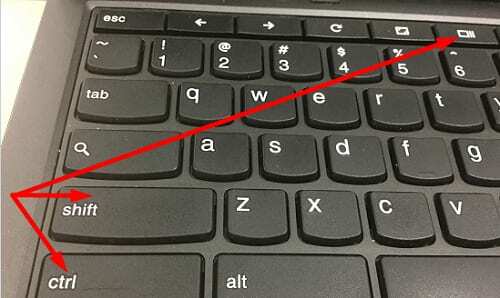
- Ο κέρσορας του ποντικιού σας θα μετατραπεί σε εικονίδιο σταυρόνημα. Χρησιμοποιήστε το για να κάνετε κλικ και να σύρετε την περιοχή της οθόνης που θέλετε να καταγράψετε.
- Αφήστε το κουμπί του ποντικιού σας για να τραβήξετε το στιγμιότυπο οθόνης.
Χρησιμοποιείτε τρεις επιλογές στιγμιότυπου οθόνης στο ChromeOS: πλήρης οθόνη, μερική ή μπορείτε απλώς να τραβήξετε ένα στιγμιότυπο οθόνης του ενεργού παραθύρου.
Εναλλακτικά, μπορείτε επίσης να τραβήξετε ένα στιγμιότυπο οθόνης χρησιμοποιώντας το μενού που βρίσκεται κάτω δεξιά. Απλώς επιλέξτε την ώρα και μετά επιλέξτε Αποτύπωση οθόνης.
Πώς να βρείτε αποθηκευμένα στιγμιότυπα οθόνης στο Chromebook
Το Chromebook σας αποθηκεύει όλα τα στιγμιότυπα οθόνης σας στο Λήψεις φάκελο κάτω από το Αρχεία εφαρμογή. Εάν δεν θέλετε να διατηρήσετε τα στιγμιότυπα οθόνης σας στη μονάδα δίσκου του Chromebook, μπορείτε να τα αποθηκεύσετε στο cloud χρησιμοποιώντας το Google Drive.
- Παω σε Αρχείακαι επιλέξτε το Λήψεις ντοσιέ.

- Επιλέξτε τα στιγμιότυπα οθόνης στα οποία θέλετε να ανεβάσετε Google Drive.
- Χτύπα το Μερίδιο επιλογή και μετά κάντε κλικ στο Αποθήκευση στο Drive.
Πώς να τραβήξετε ένα στιγμιότυπο οθόνης σε tablet ChromeOS
Εάν διαθέτετε tablet ChromeOS και θέλετε να τραβήξετε ένα στιγμιότυπο οθόνης σε πλήρη οθόνη, πατήστε το Εξουσία και Χαμήλωσε το κουμπιά ταυτόχρονα.
Από την άλλη πλευρά, εάν θέλετε να αποκτήσετε πρόσβαση σε πρόσθετες επιλογές στιγμιότυπου οθόνης, κρατήστε πατημένο το Εξουσία κουμπί και επιλέξτε Αποτύπωση οθόνης.
συμπέρασμα
Για να τραβήξετε ένα στιγμιότυπο οθόνης πλήρους οθόνης στο Chromebook σας, πατήστε το Ctrl και Εμφάνιση παραθύρων πλήκτρα ταυτόχρονα. Εάν θέλετε να τραβήξετε ένα μερικό στιγμιότυπο οθόνης, πατήστε το Μετατόπιση, Ctrl, και Εμφάνιση παραθύρων κλειδιά. Το Chromebook σας αποθηκεύει αυτόματα νέα στιγμιότυπα οθόνης στο φάκελο "Λήψεις". Ποια μέθοδο στιγμιότυπου οθόνης προτιμάτε να χρησιμοποιήσετε; Ενημερώστε μας στα σχόλια παρακάτω.